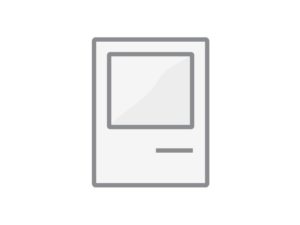Klingeltöne für das iPhone
cd, den 13. November 2008
Fragen zu Klingeltönen (und auch SMS-Benachrichtigungen), wie man sie erstellt, welche Software man braucht und was man beachten muss, gehören immer noch zu den ersten Fragen eines frischgebackenen iPhone-Users. Nach einigen Verwirrungen, für die Apple anfangs durch ständige Änderungen an iTunes und der iPhone-Firmware sorgte, ist es inzwischen leicht geworden, kostenlos eigene Klingeltöne für das iPhone zu erstellen.
Klingeltöne aus vorhandenen Songs
Zuerst brauchen wir eine Audio-Datei mit dem gewünschten Ton. Dabei ist wichtig, dass es sich nicht um einen kopiergeschätzten Song aus dem iTunes Store handelt, da der Kopierschutz ein Exportieren verhindert. Mit einem Programm wie Audacity schneidet man sich einen maximal 30 Sekunden langen Ausschnitt des Soundfiles zurecht. Weitere Bearbeitungen des Wunschklingeltons erledigt man am besten ebenfalls jetzt. Wenn der Song nur gekürzt werden soll kann das auch direkt in iTunes geschehen. Ob nun bereits gekürzt oder noch unbearbeitet: die Datei nun in die iTunes-Mediathek importieren und dort im Medienfenster auswählen.
Das ist der richtige Zeitpunkt, die Import-Einstellungen von iTunes zu prüfen, der Button ist direkt im ersten Tab der Einstellungen (Menü iTunes -> Einstellungen) zu finden. Dort muss folgendes eingestellt sein:
- Importieren mit: AAC-Codierer
- Einstellung: Hohe Qualität (128 kBit/s)
Die Anzeige von Klingeltönen in der iTunes-Mediathek muss aktiviert sein. Dies macht man bei Bedarf in den iTunes-Einstellungen und setzt im Reiter „Allgemein“ den Haken bei „Klingeltöne“. Den zukünftigen Klingelton jetzt in der Mediathek auswählen, falls er noch gekürzt werden muss die Informationen des Songs aufrufen und unter „Optionen“ die Start- und Stoppzeitpunkt so einstellen, dass ein maximal 30 Sekunden langer Ausschnitt verwendet wird.
Über das Menü „Erweitert“ -> „AAC-Version erstellen“ wird der Song jetzt in das passende Format für einen Klingelton umgewandelt. Jetzt den Song in iTunes anwählen und im Finder (Menü „Ablage“ -> „Im Finder anzeigen“) bzw. unter Windows im Explorer (Menü „Datei“ -> „Im Explorer anzeigen“) die Songdatei aufsuchen und anschließend in iTunes aus der Mediathek entfernen. Achtung: iTunes soll die Datei lassen wo sie ist (und wir sie im offenen Finder- bzw. Explorer-Fenster im Auge haben) und nicht in den Papierkorb werfen.
Im Finder/Explorer wird jetzt die Dateierweiterung des neuen Klingeltons auf .m4r geändert und anschließend die Datei wieder in iTunes importiert. Sie sollte jetzt bei den Klingeltönen auftauchen und sich einfach über die Synchronisation auf das iPhone übertragen. Falls ihr selbst erstellte Klingeltöne als Datei weitergeben wollt, dann findet ihr die Dateien im Ordner mit Eurer iTunes-Music im Verzeichnis „Ringtones“. Natürlich gilt für solche 30 Sekunden kurzen Ausschnitte auch als Klingelton das Urheberrecht der jeweiligen Original-Datei, die verwendet wurde.
Individuell geht auch
Wer einen wirklich individuellen Klingelton haben möchte, der kann diesen mit GarageBand erzeugen, dabei stehen für die Zusammenstellung des Klangs alle Möglichkeiten aus GarageBand zur Verfügung, der Kreativität sind also kaum Grenzen gesetzt. Aus GarageBand heraus wird der fertige 30-Sekunden-Clip dann mit einem Klick zu einem Klingelton in iTunes verwandelt: im Menü „Bereitstellen“ gibt es den Punkt „Klingelton an iTunes senden“.
Zusammenfassung
- Clips für Klingeltöne: maximal 30 Sekunden, kein Kopierschutz
- iTunes-Importeinstellungen für Klingeltöne: AAC-Codierer, Hohe Qualität (128kBit/s)
- Dateiendung für Klingeltöne: .m4r
SMS-Töne
Für ein iPhone ohne Jailbreak lassen sich leider keine eigenen SMS-Töne erstellen und auf das iPhone kopieren. Bei einem befreiten iPhone mit einem SSH-Server (OpenSSH über Installer) ist es aber kein Problem die vorhandenen SMS-Töne zu ersetzen – aber leider nur ersetzen, bislang nicht ergänzen.
Den gewünschten Alarmton konvertiert man dazu mit iTunes oder Audacity nach AIFF und benennt ihn nach sms-received[1-6].caf – je nachdem, welchen vorhandenen Ton man ersetzen möchte wird eine der Ziffern 1-6 gewählt. Anschließend verbindet man sich mit seinem iPhone per SFTP (zum Beispiel mit Cyberduck) und navigiert in das Verzeichnis /System/Library/Audio/UISounds auf dem Gerät. Als erstes bietet es sich an, ein Backup der originalen Systemtöne zu machen, anschließend einfach den oder die SMS-Töne mit den eigenen Versionen ersetzen.
Der Ton sms-received.caf ist übrigens immer die Kopie des aktuell in den Einstellungen gewählten SMS-Tons. Ersetzt man diesen per SFTP, dann bleibt der neue Ton so lange aktiv, bis man in den Einstellungen einen anderen Ton auswählt.